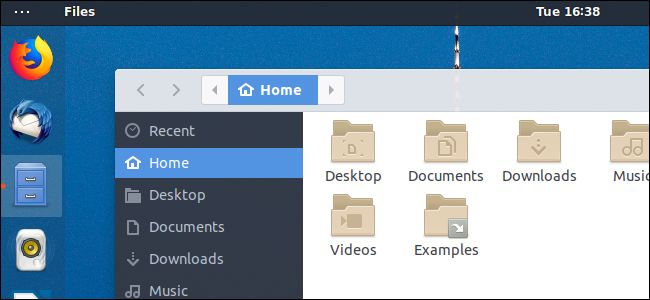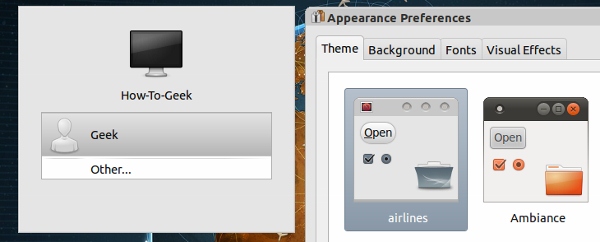Mit jeder neuen Ubuntu-Version gibt es ein neues XSplash-Theme. Heute zeigen wir Ihnen, wie Sie es ändern und zeigen Ihnen einige coole Themes, die Sie möglicherweise zu Ihrem Computer hinzufügen möchten.
XSplash
XSplash ist ein Softwareprojekt in UbuntuCommunity, die das X Window System verwendet, um die Bildlauf-Text-Bildschirme, die beim Booten eines Linux-Computers angezeigt werden, durch einen grafischen Begrüßungsbildschirm zu ersetzen.
Frühere Versionen von Ubuntu, (vor dem karmischen Koala) gebrauchte USplash, die jetzt Geschichte ist. Der Standard-XSplash-Bildschirm in Karmic Koala sieht ungefähr so aus wie der unten gezeigte. Das ist eigentlich gar nicht so schlecht.

Sie müssen jedoch nicht mit der Standardeinstellung lebenXSplash, wenn es Ihnen nicht gefällt. Sie können Ihren XSplash-Bildschirm jederzeit ändern, damit er besser aussieht, und ihn an Ihr Ubuntu-Gesamtthema anpassen. Das Folgende ist der XSplash-Bildschirm, den ich derzeit verwende.

Themen ändern
Um den XSplash-Bildschirm in Ubuntu Karmic Koala zu ändern, gehen Sie folgendermaßen vor:
1. Öffnen Sie nautilus als root, indem Sie an der Eingabeaufforderung „gksu nautilus“ eingeben (Alt + F2).
2. Laden Sie das gewünschte XSplash-Archiv herunter und verschieben Sie den Inhalt des Archivs in den Ordner / usr / share / images / xsplash.
Hinweis: Stellen Sie sicher, dass Sie das Backup Ihres aktuellen XSplash-Designs erstellen, indem Sie die Standarddateien an einen sicheren Ort kopieren, bevor Sie die neuen XSplash-Designdateien kopieren.
Nachdem Sie das neue XSplash-Design installiert haben, können Sie dessen Aussehen überprüfen, indem Sie den folgenden Befehl am Terminal eingeben.
sudo xsplash
Coole XSplash-Designs
Nachdem Sie nun wissen, wie Sie es ändern können, werfen wir einen Blick auf einige der verschiedenen Themen. Hier ist eine Liste der coolen Themen, die wir gefunden haben.
Fusion-GX-v00
</ strong>
![Fusion-GX-v00 [200911-21] _1](/images/linux/how-to-change-xsplash-themes-in-ubuntu-910.jpg)
![Fusion-GX-v00 [200911-21] _2](/images/linux/how-to-change-xsplash-themes-in-ubuntu-910_2.jpg)
![Fusion-GX-v00 [200911-21] _3](/images/linux/how-to-change-xsplash-themes-in-ubuntu-910_3.jpg)
Laden Sie Fusion-GX-v00 herunter
Xsplash - Crunchy Branch

Laden Sie Xsplash Crunchy Branch herunter
Ubuntu sauber Xsplash

Laden Sie Ubuntu clean xsplash herunter
</ strong>
Mesh-Grill

Laden Sie Mesh Grill herunter
XSplash-CF-GX

Laden Sie XSplash-CF-GX herunter
PackoXsplash HD


Laden Sie PackoXsplash HD herunter
</ strong>
Xsplash (für Netbook)
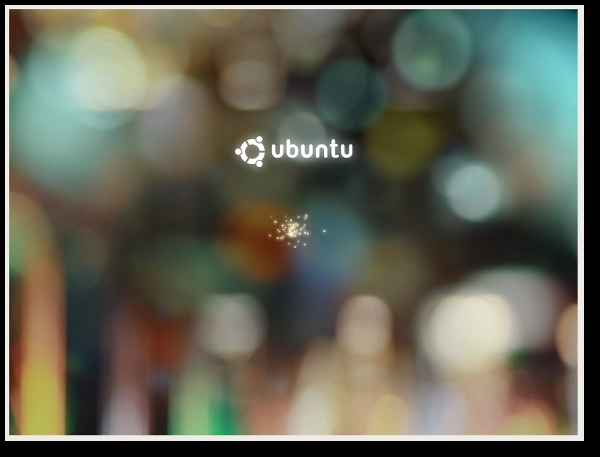
Xsplash herunterladen (für Netbook)
Xsplash-Engranes-GX-01a

Laden Sie Xsplash-Engranes-GX-01a herunter
</ strong>
Chromiu-GX

Laden Sie Chromiu-GX herunter
Auf diese Weise können Sie Ihre Ubuntu-Installation ein wenig weiter anpassen, insbesondere, wenn Sie sie mit Ihrem insgesamt einzigartigen Ubuntu-Thema abstimmen. Habe Spaß!